Po prehliadači Chrome je tu stabilný Edge 110 s jednoduchým zdieľaním súborov medzi vašimi zariadeniami
Microsoft Edge 110 pristál v stabilnej vetve. Okrem niekoľkých opráv a vylepšení pre zákazníkov pridáva „Drop“ – jednoduchý spôsob zdieľania súborov medzi vašimi zariadeniami. Ide o špeciálnu oblasť, ktorá spravuje prenosy súborov integrované do bočného panela.
Reklama
Ak nevidíte Drop in your Edge, otvorte Nastavenia > Vzhľada aktivujte jeho tlačidlo na paneli s nástrojmi, ako je znázornené nižšie. Upozorňujeme, že ide o postupné zavádzanie, takže aplikácia Drop nemusí byť k dispozícii okamžite po inovácii na Edge 110.
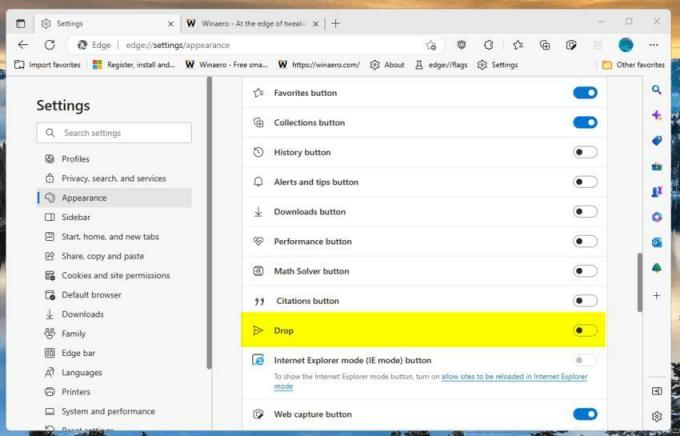
Na paneli nástrojov sa zobrazí tlačidlo Drop. Kliknutím naň otvoríte bočný panel, ktorý umožňuje písanie poznámok a odosielanie súborov. Budú zdieľané medzi vašimi zariadeniami, na ktorých používate Edge s rovnakým účtom Microsoft.

Aby to fungovalo, musíte sa prihlásiť do Edge pomocou účtu Microsoft. Drop tiež používa cloudové úložisko OneDrive na prenos údajov.
Najnovšia verzia prehliadača je k dispozícii na
oficiálna web stránka. Existujúci používatelia ho dostanú automaticky. Tu je úplný denník zmien.Čo je nové v Microsoft Edge 110
Nové funkcie
- Nové pravidlá pre pohlcujúcu čítačku. Imersive Reader v Microsoft Edge zjednodušuje rozloženie webových stránok, odstraňuje neporiadok a pomáha vám prispôsobiť si zážitok z čítania. Pomocou týchto nových pravidiel (ImmersiveReaderGrammarToolsEnabled a ImmersiveReaderPictureDictionaryEnabled), správcovia môžu kontrolovať dostupnosť funkcií Grammar Tools a Picture Dictionary v rámci Immersive Čitateľ.
- Povolenie synchronizácie pre prihlásených zákazníkov Azure Active Directory. Microsoft Edge synchronizuje dáta vo všetkých podpísaných inštanciách Microsoft Edge. Tieto údaje zahŕňajú obľúbené položky, heslá, históriu prehliadania, otvorené karty, nastavenia, aplikácie, kolekcie a rozšírenia. Používateľom Azure Active Directory, ktorí majú vypnutú synchronizáciu, sa po spustení prehliadača zobrazí výzva na upozornenie a budú mať zapnutú synchronizáciu pre všetky podpísané inštancie Microsoft Edge. Toto povolenie synchronizácie zahŕňa ďalšie zariadenia, na ktorých sú prihlásení. Okrem toho, ak ostatné zariadenia používateľa nemajú históriu a synchronizáciu otvorených kariet, tieto dva prepínače budú zapnuté. Organizácie používajúce politiku SyncDisabled táto zmena neovplyvní.
- Pokles. Microsoft Edge teraz ponúka jednoduchý spôsob odosielania súborov a poznámok cez všetky vaše prihlásené mobilné a stolné zariadenia. Pomocou desktopovej verzie Microsoft Edge je možné Drop spravovať cez bočný panel (edge://settings/sidebar). Správcovia môžu kontrolovať dostupnosť Drop pomocou politiky EdgeEDropEnabled.
Aktualizácie pravidiel
Nové zásady
- AutofillMembershipsEnabled – uložte a vyplňte členstvá
- ImmersiveReaderGrammarToolsEnabled – povoľte funkciu Gramatické nástroje v rámci Immersive Reader v Microsoft Edge
- ImmersiveReaderPictureDictionaryEnabled – Povolenie funkcie obrázkového slovníka v aplikácii Immersive Reader v Microsoft Edge
- PrintPreviewStickySettings – Nakonfigurujte nastavenia náhľadu tlače nalepením
- SearchInSidebarEnabled – vyhľadávanie na bočnom paneli je povolené
- WorkspacesNavigationSettings – Konfigurácia nastavení navigácie pre skupiny adries URL v pracovných priestoroch Microsoft Edge
Zastarané politiky
- DisplayCapturePermissionsPolicyEnabled – určuje, či je začiarknuté alebo preskočené pravidlo povolení zachytenia zobrazenia
- ExemptDomainFileTypePairsFromFileTypeDownloadWarnings – Zakázanie upozornení na preberanie typu súboru založené na príponách pre konkrétne typy súborov v doménach
- SetTimeoutWithout1MsClampEnabled - Kontrola minimálneho časového limitu funkcie Javascript setTimeout().
- ShadowStackCrashRollbackBehavior Nakonfigurujte správanie vrátenia pri zlyhaní ShadowStack
Oficiálne oznámenie je spojené tu.
Ak sa vám tento článok páči, zdieľajte ho pomocou tlačidiel nižšie. Neberie vám to veľa, ale pomôže nám to rásť. Ďakujem za tvoju podporu!
Reklama



